Wprowadzenie
Windows 11 oferuje szereg innowacyjnych funkcji mających na celu poprawę interakcji użytkowników z plikami, folderami i nawigacją systemową. Wśród nich wyróżnia się Szybki Dostęp, kluczowe narzędzie dla efektywnych użytkowników Windows. Kiedy nawigacja po dużej ilości danych staje się przytłaczająca, Szybki Dostęp działa jako skrót do często używanych plików i folderów, upraszczając twój przepływ pracy. Ten artykuł bada mechanizmy Szybkiego Dostępu w Windows 11, pomagając znaleźć te pliki, dostosować funkcje, rozwiązywać powszechne problemy i zwiększać ogólną produktywność.
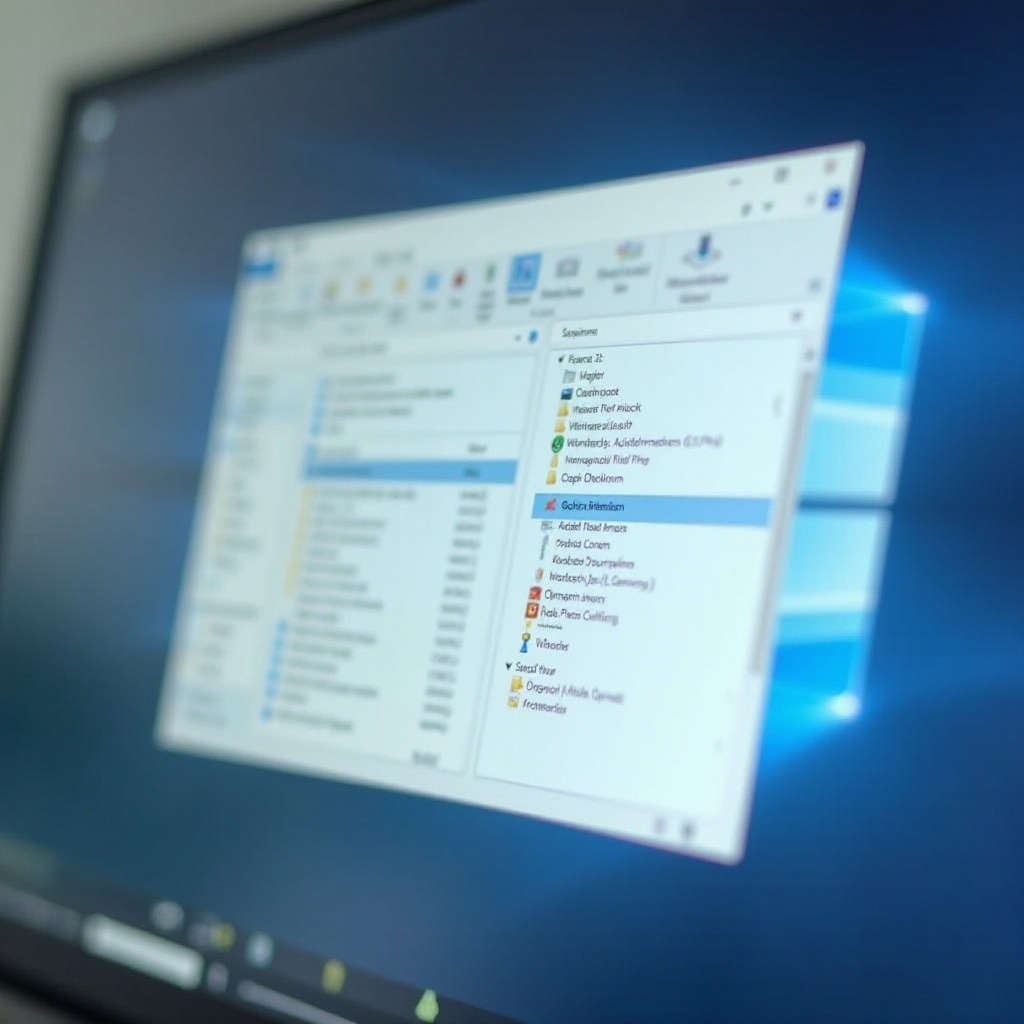
Zrozumienie Szybkiego Dostępu w Windows 11
Szybki Dostęp to kluczowe osiągnięcie w zarządzaniu plikami w Windows, ewoluujące z poprzedniej funkcji “Ulubione”. Oferuje szybki sposób dla użytkowników na dostęp do ich ostatnio używanych plików i folderów bez konieczności wielokrotnego eksplorowania katalogów. W przeciwieństwie do tradycyjnej nawigacji, Szybki Dostęp jest dynamiczny i przewiduje odnośniki na podstawie wzorców użytkowania, oferując spersonalizowane doświadczenia użytkownika. Często używane pliki stają się łatwo widoczne, co ułatwia oszczędzanie czasu i redukuje frustrację związaną z odzyskiwaniem danych. Zrozumienie, jak Szybki Dostęp wybiera i wyświetla pliki, zwiększa jego przydatność, ponieważ priorytetowo traktuje ostatnie działania i często dostępne elementy.
Opanowanie Szybkiego Dostępu w Windows 11 pozwala użytkownikom usprawnić nawigację po plikach, poświęcając więcej czasu na ważne zadania zamiast na odzyskiwanie plików.
Jak zlokalizować pliki Szybkiego Dostępu w Windows 11
Zrozumienie, jak efektywnie nawigować Szybki Dostęp, może znacznie poprawić twoje doświadczenia użytkownika.
Nawigacja po Eksploratorze Plików, aby uzyskać dostęp do Szybkiego Dostępu
- Otwórz Eksplorator Plików za pomocą menu Start lub paska zadań.
- Lewy pasek boczny wyraźnie prezentuje Szybki Dostęp na górze.
- Kliknięcie na niego ujawnia często i niedawno używane pliki i foldery.
Domyślnie Eksplorator Plików uruchamia się w widoku Szybkiego Dostępu, umożliwiając szybką i prostą nawigację.
Rozwiązywanie problemów z widocznością Szybkiego Dostępu
Niekiedy Szybki Dostęp może nie pokazywać ostatnich plików z powodu problemów systemowych lub błędów ustawień. Rozwiązuj te problemy za pomocą następujących kroków:
- Odśwież swój widok: Spróbuj odświeżyć Eksplorator Plików, aby naprawić drobne błędy.
- Sprawdź ustawienia: Upewnij się, że Szybki Dostęp jest skonfigurowany do wyświetlania ostatnich i częstych elementów. Zweryfikuj ustawienia w opcjach Eksploratora Plików w zakładce “Ogólne”.
- Restartuj Eksplorator Plików: Jeśli problemy utrzymują się, zrestartuj Eksplorator Plików za pomocą Menedżera zadań.
Efektywna nawigacja i szybkie rozwiązywanie problemów zapewnia, że Szybki Dostęp pozostaje istotnym elementem twojego przepływu pracy w zarządzaniu plikami.

Dostosowywanie widoku Szybkiego Dostępu
Szybki Dostęp oferuje rozbudowane opcje dostosowywania, umożliwiające dostosowanie jego wyświetlania do osobistych preferencji użytkownika.
Przypinanie i odpięcie plików i folderów
- Przypinanie: Kliknij prawym przyciskiem myszy na plik lub folder, aby “Przypiąć do Szybkiego Dostępu”, utrzymując go łatwo dostępnym.
- Odpięcie: Aby usunąć element, kliknij prawym przyciskiem myszy w Szybki Dostęp i wybierz “Odepnij z Szybkiego Dostępu”.
Te funkcje zapewniają spersonalizowane doświadczenia dostępu, zapewniając łatwy dostęp do istotnych plików.
Czyszczenie historii Szybkiego Dostępu dla prywatności
Utrzymywanie prywatności jest kluczowe, gdy z komputera korzysta wiele osób. Aby wyczyścić historię Szybkiego Dostępu:
- Uruchom Eksplorator Plików.
- Wybierz zakładkę Widok, a następnie Opcje.
- W sekcji Prywatność kliknij “Wyczyść” obok historii Eksploratora Plików.
Ta akcja opróżnia historię Szybkiego Dostępu, utrzymując użycie w tajemnicy.
Wskazówki dotyczące personalizacji Szybkiego Dostępu
- Reorganizacja widoku: Możesz przeciągnąć i upuścić przypięte elementy, aby nadać im priorytet.
- Elastyczne ustawienia: Dostosuj liczby ostatnich elementów w ustawieniach Szybkiego Dostępu za pomocą Eksploratora Plików.
- Dostosowania motywu: Dopasuj estetykę Szybkiego Dostępu do szerszego motywu systemu operacyjnego.
Dostosowanie Szybkiego Dostępu przekształca go w wydajne narzędzie dostosowane do wymagań użytkownika, zwiększając porządek w Eksploratorze Plików.
Typowe problemy z Szybkim Dostępem i rozwiązania
Szybki Dostęp, pomimo swojej efektywności, może napotykać na okazjonalne problemy, które mogą zakłócać produktywność.
Usuwanie niewidocznych plików Szybkiego Dostępu
Problemy z widocznością plików zwykle wynikają z problemów z pamięcią podręczną lub korupcją. Napraw je, wykonując:
- Zresetowanie Szybkiego Dostępu: Zmień opcje folderu, aby odznaczyć/ponownie zaznaczyć “Pokaż ostatnio otwierane elementy na liście odnośników w menu Start lub na pasku zadań”.
- Czyszczenie pamięci podręcznej: Użyj wiersza polecenia, aby usunąć tymczasowe pliki powodujące zakłócenia.
Przywracanie ustawień domyślnych dla Szybkiego Dostępu
Dla uporczywych problemów, przywrócenie Szybkiego Dostępu do jego ustawień domyślnych może pomóc:
- Uzyskaj dostęp do opcji Eksploratora Plików.
- Otwórz zakładkę Ogólne.
- Wybierz Przywróć domyślne, aby zresetować ustawienia.
To pomaga wyrównać Szybki Dostęp z jego zamierzonymi funkcjonalnościami.
Zwiększanie produktywności z Szybkim Dostępem
Oprócz wygody, Szybki Dostęp znacznie wspiera zwiększanie produktywności. Zmniejszając czas nawigacji przez skomplikowane struktury katalogów, więcej czasu skupia się na kluczowych zadaniach. Funkcje takie jak przypinanie istotnych plików czy czyszczenie historii zapewniają spersonalizowane, wydajne środowisko pracy, przekształcając Windows 11 w solidne narzędzie biznesowe.

Podsumowanie
Szybki Dostęp w Windows 11 rewolucjonizuje organizację i zarządzanie plikami. Zrozumienie jego lokalizacji, optymalizacja użytkowania, dostosowywanie prezentacji i rozwiązywanie problemów gwarantuje poprawę przepływu pracy użytkownika. Przyjmij funkcje Szybkiego Dostępu, aby dostosować się do swoich nawyków, tworząc przemyślany system dopasowany do efektywności. Opanowanie Szybkiego Dostępu to więcej niż stanie się efektywnym — chodzi o pielęgnowanie spersonalizowanego ekosystemu cyfrowego.
Najczęściej zadawane pytania
Jak dodać elementy do Szybkiego dostępu w Windows 11?
Kliknij prawym przyciskiem myszy dowolny plik lub folder w Eksploratorze plików i wybierz ‘Przypnij do Szybkiego dostępu’, aby był łatwo dostępny z listy Szybkiego dostępu.
Czy mogę zresetować Szybki dostęp w Windows 11 bez utraty plików?
Tak, przywrócenie domyślnych ustawień Szybkiego dostępu w ustawieniach nie wpłynie na Twoje pliki, zapewniając nowy początek skrótów.
Dlaczego moje ostatnie pliki nie pojawiają się w Szybkim dostępie?
Sprawdź ustawienia dotyczące wyświetlania ostatnich elementów. Jeśli problemy nadal występują, wyczyść historię lub zrestartuj Eksplorator plików.
